Windows管理仪表板(WMI)在Windows中已经存在很长时间了。许多IT专业人员直接使用了WMI,或者使用了从WMI读取信息的工具。您知道PowerShell WMI cmdlet是内置的吗?
WMI是收集关于Windows机器信息和在Windows内部操作各种服务的事实标准地点。由于WMI提供了大量信息,您可以利用PowerShell WMI进行访问。使用PowerShell查询WMI允许您在Windows计算机上自动执行数千个任务。
幸运的是,PowerShell最早支持的系统之一是WMI。由于您拥有本机的PowerShell WMI cmdlet,这意味着IT管理员可以利用PowerShell易于理解的动词/名词语法与WMI进行交互,正如您将看到的,高级用户也可以通过使用标准的PowerShell命令直接调用WMI事件和类。
PowerShell WMI Cmdlet与CIM的对比
在使用PowerShell中的WMI时有两种“集”命令。一些人将这些“集”称为与WMI交互的“旧”方法和CIM cmdlet。从WMI查询信息时,两者都返回相同的信息,但处理方式略有不同。从WMI读取信息的“旧”方法是使用Get-WmiObject命令。其他WMI cmdlet包括Invoke-WmiMethod,Register-WMIEvent等等,但我们在本文中将不涉及这些。
PowerShell WMI cmdlet Get-WmiObject 有效,但存在一个严重缺陷。在查询远程计算机时,它依赖于DCOM,而DCOM在历史上一直是恶意攻击者的攻击向量。DCOM通常会被各种防火墙阻止。由于这是“旧”方法,我们不打算深入介绍这种方法。相反,我们将专注于CIM cmdlets:主要是Get-CimInstance。
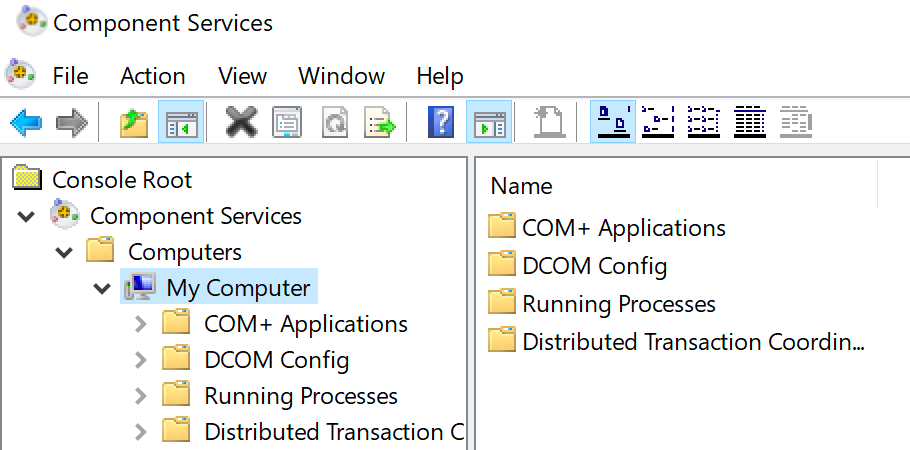
Get-WmiObject 和 Get-CimInstance 之间的主要区别在于,Get-CimInstance 不是使用DCOM访问远程计算机,而是使用WSMAN协议,该协议是熟悉的PowerShell远程功能的传输。
PowerShell CIM Cmdlets
假设您想返回有关远程计算机上Windows版本的一些信息。在这种情况下,我想要从名为DC的计算机中获取一些信息。您可以通过指定包含信息的WMI类以及我想要查询的计算机名称来执行此操作。
您可以看到下面的示例中,由于Get-CimInstance 默认情况下不显示类中的所有属性,因此我必须将输出导入到Select-Object 命令中以返回所有属性。
不仅可以通过属性收集信息,还可以在类上调用WMI/CIM方法。这方面的一个很好的例子是在远程计算机上停止进程。本地情况下,通过PowerShell中的Stop-Process命令无法做到这一点。然而,通过WMI查询是一种方法。要终止远程进程,首先需要找出要终止的进程。可以通过查看Win32_Process类来枚举远程计算机上的所有运行进程。
一旦确定了要终止的进程,然后可以将其名称传递给Win32_Process类上的Terminate()方法。为此,需要捕获要终止的进程的实例。
请注意,下面我使用Filter参数确保只接收ccmexec.exe进程。这很重要!
一旦捕获了实例,就可以使用Invoke-CimMethod命令调用Terminate()方法来终止进程,如下所示。
摘要
如果您想了解有关在PowerShell中使用WMI的更多信息,特别是使用未在此处介绍的PowerShell WMI cmdlet Get-WmiObject的信息,我鼓励您查看Get-WmiObject:查询本地和远程计算机上的WMI,在那里我深入探讨了WMI并使用了Get-WmiObject cmdlet。
对于所有 CIM cmdlet 的详细介绍以及它们在 PowerShell 中的工作方式,请参阅 Technet 上的 Introduction to CIM Cmdlets 文章。在那里,您将看到所有不同的 CIM cmdlet,以及它们在脚本中的可能用法。













